Graba vídeo, audio, juegos y cámara web para grabar momentos preciosos fácilmente.
[Guía detallada] Cómo grabar en Peacock y verlo más tarde
Peacock, un popular servicio de streaming, ofrece una amplia gama de contenido, desde películas y series hasta deportes en vivo. Quizás tienes tu programa favorito y quieres disfrutarlo en cualquier momento, así que te preguntas: "¿Cómo grabar en Peacock?". Aunque Peacock no tiene grabadora integrada, ¡esta publicación te muestra cómo! Explora aquí tres maneras sencillas de grabar en Peacock para que disfrutes de tu contenido favorito cuando quieras.
| Solución | Característica |
| Grabador de pantalla 4Easysoft para Windows y Mac | Ofrece grabación de alta calidad, anotaciones avanzadas, opciones de grabación y aceleración de hardware. |
| Grabadora integrada en el iPhone | Es fácil de usar y está integrado con iOS para grabar audio y video. |
| Grabadora integrada en Android | Fácil acceso a través de Configuración rápida para grabar la pantalla, pero puede variar levemente según las versiones y dispositivos Android. |
Lista de guías
¿Cómo grabar en Peacock? Más información La mejor manera de grabar en Peacock en Windows y Mac Utilice la grabadora integrada del iPhone para grabar en Peacock Cómo grabar la pantalla predeterminada de Peacock en Android¿Cómo grabar en Peacock? Más información
¿Te estás preparando para aprender a grabar en Peacock? Primero, infórmate sobre este servicio de streaming. Peacock es una plataforma cautivadora con una combinación única de contenido gratuito y premium. Puedes sumergirte en su mundo de contenidos originales de diferentes géneros, desde emocionantes dramas hasta comedias, pero Peacock no se detiene ahí.
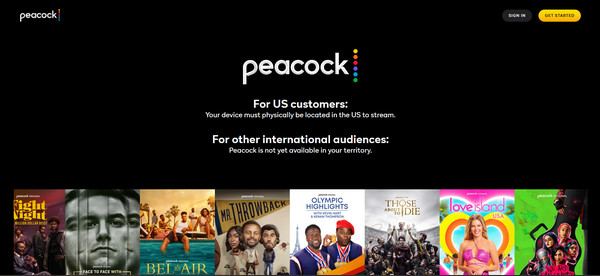
Contenido
La plataforma de streaming atesora una gran cantidad de películas clásicas y contemporáneas, incluyendo éxitos de taquilla y animaciones entrañables. Y para los aficionados a los deportes, Peacock les encantará, ya que ofrece partidos y eventos deportivos en vivo en su pantalla.
Planes
Al igual que otras plataformas de streaming, el plan gratuito de Peacock admite anuncios que pueden resultar molestos, mientras que sus planes pro te ofrecen una experiencia sin anuncios y más contenido. Así que, tanto si eres un usuario ocasional como un cinéfilo dedicado, Peacock te invita a visitarnos, relajarte y disfrutar de tus géneros favoritos en casa.
A pesar de su colección de películas, series, conciertos y más, como ya se mencionó, Peacock no te permite capturar tu contenido favorito para disfrutarlo más tarde y en cualquier momento. Pero no te preocupes; la siguiente sección te ayudará a grabar en Peacock en varios dispositivos.
La mejor manera de grabar en Peacock en Windows y Mac
Comience a grabar en Peacock con Grabador de pantallaUn programa potente y versátil que captura cualquier actividad en pantalla, incluyendo contenido de Peacock, con alta calidad. Esta sencilla herramienta para Windows y Mac va más allá de la grabación básica, ya que cuenta con un conjunto de funciones que mejoran tu experiencia de grabación, ofreciéndote una interfaz intuitiva, selección de área para capturar la pantalla completa, una ventana seleccionada o una región elegida, y opciones de personalización de resolución, velocidad de fotogramas y más para optimizar la calidad para diferentes propósitos. Además, 4Easysoft es totalmente compatible con la grabación de audio y webcam, lo que te permite grabar en Peacock con el sonido, la voz y las reacciones de tu ordenador.

Captura videos y audios nítidos de contenido de Peacock con una resolución de hasta 4K.
Con la potencia de la GPU, puedes garantizar una sesión de grabación más fluida y rápida.
Exporta la grabación de Peacock en los formatos que desees (MP4, MOV, MKV, AVI, etc.)
Obtenga una vista previa y elimine partes no importantes en la grabación de Peacock.
100% seguro
100% seguro
Paso 1Encender Grabador de pantalla Selecciona la opción "Grabadora de video" para iniciar. A continuación, selecciona un área para capturar: elige "Completa" para toda la pantalla o "Personalizada" para seleccionar una parte específica. Puedes ajustar el tamaño del área para obtener la toma perfecta.

Paso 2A grabar el audio Desde Peacock, activa el botón "Sonido del sistema" y el botón "Micrófono" si necesitas narrar la grabación. Ajusta el volumen con los controles deslizantes.

Paso 3Haz clic en el botón rojo grande "REC" para capturar la pantalla; no olvides reproducir tu programa o película de Peacock. Mientras grabas, puedes usar las herramientas de anotación, como texto, líneas, formas y más. Incluso puedes tomar capturas de pantalla si quieres guardar una escena específica.

Etapa 4¿Terminaste de grabar? Haz clic en el botón "Detener" y luego observa el contenido grabado de Peacock en la ventana de vista previa para ver si hay partes no deseadas que deban recortarse. Por último, haz clic en el botón "Guardar" para conservar la grabación en tu computadora.

Utilice la grabadora integrada del iPhone para grabar en Peacock
Por suerte, los usuarios de iPhone pueden grabar rápidamente en Peacock gracias a la grabadora de pantalla integrada en el Centro de Control. Si no la encuentran, vayan a Ajustes y luego al Centro de Control para añadir la función. Una vez listos, aquí les mostramos cómo grabar en Peacock en su iPhone:
Paso 1En tu dispositivo iOS, abre Peacock y ve al contenido que quieres grabar. Luego, desliza el dedo hacia abajo desde la esquina superior derecha de la pantalla (o hacia arriba en otros modelos de iPhone) para abrir el "Centro de Control".
Paso 2De todas las funciones, toque el botón “Grabación de pantalla” para grabar la pantalla en iPhoneLuego, reproduce el programa o la película de Peacock. Al terminar, toca la barra roja o abre el Centro de control para detener la grabación. El video se guardará en la app Fotos.
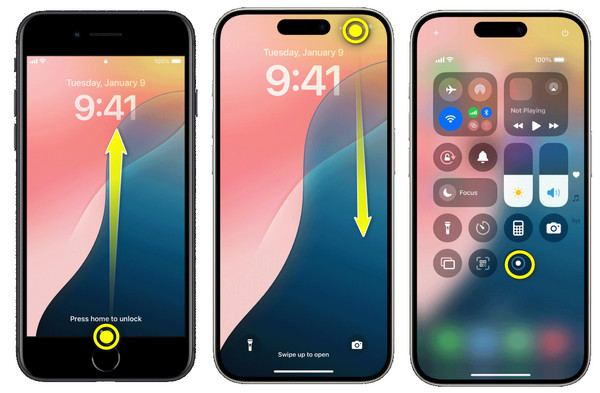
Cómo grabar la pantalla predeterminada de Peacock en Android
No todos los dispositivos Android cuentan con esta función, pero si tienes uno de los modelos más recientes, también puedes disfrutar de la grabadora integrada. Para ello, no tendrás que instalar una aplicación de terceros; puedes grabar en Peacock directamente desde la configuración rápida. Sigue las instrucciones a continuación para aprender a grabar en Peacock:
Paso 1Prepara tu Android y el contenido de Peacock que quieres grabar. Desliza el dedo hacia abajo desde la parte superior de la pantalla para abrir "Configuración rápida" y pulsa el botón "Grabador de pantalla" u otros nombres similares.
Paso 2Concede todos los permisos para grabar pantalla y audio, y luego pulsa "Iniciar grabación". Ahora, inicia tu película, programa, etc. de Peacock. Después de un rato, detén la grabación y búscala en tu "Galería".

Conclusión
Aquí las tienes: tres formas sencillas pero efectivas de grabar con Peacock en todos tus dispositivos. Tanto si usas iPhone como Android, ahora tienes las herramientas integradas para grabar tus programas y películas favoritos. Sin embargo, para disfrutar de una experiencia de grabación más completa y con más funciones, usa... Grabador de pantalla 4Eysoft En tu computadora. Disfruta de la grabación de pantalla con herramientas de anotación, ajustes de personalización, integración de audio y cámara web, y, lo más importante, audio de video de alta calidad. Así que, si alguna vez quieres aprender a grabar los Juegos Olímpicos en Peacock, ¡anímate a grabar con este increíble programa!
100% seguro
100% seguro


